Izdevums
- ESET PROTECT On-Prem
- ESET PROTECT
- ESET ievainojamību un labojumu pārvaldība
- ESET Endpoint Security un ESET Endpoint Antivirus operētājsistēmai Windows
- ESET Endpoint Antivirus operētājsistēmai Linux
- ESET Mail Security Microsoft Exchange serverim
- ESET PROTECT Centrs
- ESET Biznesa konts
- ESET MSP Administrator 2
- ESET Inspect On-Prem un ESET Inspect
- ESET Secure Authentication On-Prem
- ESET Endpoint Encryption
- ESET Endpoint Security for Android
- ESET Endpoint Security un ESET Endpoint Antivirus operētājsistēmai macOS
- ESET Server Security Linux operētājsistēmai
- ESET Gateway Security operētājsistēmai Linux
- ESET Direct Endpoint Management spraudnis ConnectWise Automate
- ESET Direct Endpoint Management spraudnis sistēmai N-able N-central
- ESET Direct Endpoint Management spraudnis sistēmai NinjaOne
- ESET Direct Endpoint Management spraudnis DattoRMM
Risinājums
ESET PROTECT On-Prem
- Versijā 11.0 un agrākajās versijās PDF pārskatu ģenerēšana nedarbojas ESET PROTECT On-Prem, kas instalēts uz Red Hat Enterprise Linux Server 8. Lai novērstu šo problēmu, varat iegādāties un instalēt trešās puses QtWebKit4 pakotni. Šī problēma ir atrisināta 11.1 un jaunākajā versijā.
- Datoru nosaukumi, kas rakstīti ivritā, pēc atskaites eksportēšanas nav salasāmi. Lai novērstu šo problēmu, Windows serveru lietotāji var iespējot valodas atbalstu. Windows serverī dodieties uz Vadības panelis → Pulkstenis, valoda un reģions → Reģions → Administratīvais → Mainīt sistēmas lokali un atzīmējiet izvēles rūtiņu pie izvēles rūtiņas Lietot Unicode UTF-8 pasaules valodas atbalstam. Linux lietotājiem ir jāinstalē papildu ar kreisās puses labajā virzienā (LTR) saderīgi fonti.
- macOS Ventura (13) ierīce tiek ziņota kā šifrēta ar trešās puses programmatūru, pat ja tā nav šifrēta (un netiek piedāvātas ESET Full Disk Encryption opcijas). Risinājums: Izmantojiet programmatūras instalēšanas uzdevumu (ar ESET Full Disk Encryption licenci), lai instalētu ESET Full Disk Encryption.
- Konfigurējot ar paroli aizsargātus iestatījumus instalēšanas programmā ar ESET Endpoint Antivirus/Security 9.0 vai 9.1 versiju Windows, iestatījumi var netikt piemēroti pareizi. Mēs iesakām konfigurēt ar paroli aizsargātos iestatījumus tieši ESET PROTECT Web Console, izveidojot politiku un piešķirot to konkrētām datoru grupām, lai nodrošinātu, ka iestatījumi tiek piemēroti precīzi un konsekventi.
- Kad Jūs pāriet uz augstāku aizsardzības līmeni (piemēram, no ESET PROTECT Advanced uz ESET PROTECT Complete), Jūsu esošie uzdevumi un iepriekš izveidotie instalēšanas rīki vairs nedarbosies. Jums tie ir jāizveido no jauna, lai tie darbotos ar augstāko aizsardzības līmeni.
- Ļaundargu atklāšanas sensora konfigurāciju nevar pārvaldīt, izmantojot konsoles politikas.
ESET PROTECT
- Daži Windows 7 datori ar novecojušo BIOS var tikt nepareizi identificēti kā piemēroti ESET Full Disk Encryption izvietošanai ar ESET PROTECT.
- macOS Ventura (13) ierīce tiek ziņota kā šifrēta ar trešās puses programmatūru, pat ja tā nav šifrēta (un netiek piedāvātas EFDE šifrēšanas iespējas)
- Risinājums: Izmantojiet programmatūras instalēšanas uzdevumu (ar ESET Full Disk Encryption licenci), lai instalētu ESET Full Disk Encryption.
- Konfigurējot ar paroli aizsargātus iestatījumus instalēšanas programmā ar ESET Endpoint Antivirus/Security 9.0 vai 9.1 versiju Windows, iestatījumi var netikt piemēroti pareizi. Mēs iesakām konfigurēt ar paroli aizsargātos iestatījumus tieši ESET PROTECT Web Console, izveidojot un piešķirot politiku konkrētām datoru grupām, lai nodrošinātu, ka iestatījumi tiek piemēroti precīzi un konsekventi.
- MSP administratori, kas izmanto ESET Cloud Office Security, nevar filtrēt MSP klientus ESET Cloud Office Security vadības panelī.
- Linux galapunktu 11.x un jaunāku versiju lietotāji var aktivizēt Vulnerability & Patch Management, tomēr aktivizēšana ir ierobežota līdz atbalstītajām izplatnēm. Tāpēc V&PM nevar aktivizēt visos Linux galapunktos, un aktivizēšanas mēģinājumi neatbalstītām izplatnēm (pat ja ESET PROTECT ir nepareizi norādītas kā atbilstošas) būs neveiksmīgi.
- ESET PROTECT norādītajos pieejamajos labojumos var nebūt uzskaitītas visas saistītās atkarības Linux galapunktu un serveru produktiem 12V.0, kas darbojas ar RHEL, Amazon Linux, Oracle Linux, AlmaLinux vai Rocky Linux. Kad tiek piemēroti šie labojumi, automātiski tiek atjauninātas arī sarakstā neuzskaitītās atkarības.
- Kad tiek atjaunināts uz augstāku aizsardzības līmeni (piemēram, no ESET PROTECT Advanced uz ESET PROTECT Complete), pārtrauc darboties esošie uzdevumi un iepriekš izveidotie instalēšanas rīki. Jums tie ir jāizveido no jauna, lai tie darbotos ar augstāko aizsardzības līmeni.
- Ļaundargu atklāšanas sensora konfigurāciju nevar pārvaldīt, izmantojot konsoles politikas.
ESET ievainojamību un labojumu pārvaldība
- Pēc MS Windows Server ievainojamību skenēšanas ziņojumā nav redzamas operētājsistēmas ievainojamības.
- Linux galapunktu 11.x un jaunāku versiju lietotāji var aktivizēt Vulnerability & Patch Management, tomēr aktivizēšana attiecas tikai uz atbalstītajām izplatnēm. Tāpēc V&PM nevar aktivizēt visos Linux galapunktos, un aktivizēšanas mēģinājumi neatbalstītām izplatnēm (pat ja ESET PROTECT ir nepareizi norādītas kā atbilstošas) būs neveiksmīgi.
- ESET PROTECT norādītajos pieejamajos labojumos var nebūt uzskaitītas visas saistītās atkarības Linux galapunktu un serveru produktiem 12V.0, kas darbojas ar RHEL, Amazon Linux, Oracle Linux, AlmaLinux vai Rocky Linux. Kad tiek piemēroti šie labojumi, automātiski tiek atjauninātas arī sarakstā neuzskaitītās atkarības.
ESET Endpoint Security un ESET Endpoint Antivirus operētājsistēmai Windows
- "Instalētā operētājsistēma ir novecojusi" lietojumprogrammas statuss tiek parādīts ESET Endpoint Antivirus un ESET Endpoint Security 11.0 un jaunākās versijās vairākas dienas pēc operētājsistēmas atjaunināšanas uz Windows 11. Pēc 7 dienām programmas statuss automātiski pazudīs.
- "Instalētā operētājsistēma ir novecojusi" lietojumprogrammas statuss tiek parādīts Windows 10 LTSB/LTSC komplektācijās.
- Veicot push instalāciju uz klientu datoriem tīklā, var tikt parādīts kļūdas paziņojums "Attālās reģistra atvēršanas (ESET Security Product Info) rezultāta kods: (Piekļuve ir liegta.)". Tas norāda uz atļauju konfliktu.
- Ransomware Remediation mapes izslēgšanai ir nepieciešama manuāla pēcreģistratora rediģēšana, lai katrs ieraksts būtu funkcionāls - ir jāpievieno zvaigznīte.
- ESET darbības nav redzamas Windows 11 konteksta izvēlnē pēc produkta instalēšanas, izmantojot Windows RDP.
- Darbvirsmas paziņojumu pārsūtīšana uz e-pastu nedarbojas, izmantojot starpniekserveri.
Pārbaudiet konkrēta lietotāja atļaujas
-
Noklikšķiniet uz pogas Start, ierakstiet regedit un noklikšķiniet uz reģistra redaktora ikonas kreisās puses izvēlnē vai nospiediet taustiņu Enter.
-
Ar peles labo pogu noklikšķiniet uz HKEY_LOCAL_MACHINE un izvēlnē izvēlieties Atļaujas.
-
Logā Permissions for HKEY_LOCAL_MACHINE noklikšķiniet uz Advanced (Paplašināt).
-
Pārbaudiet, vai poga rāda Disable inheritance (Aizliegt mantošanu), un atzīmējiet izvēles rūtiņu blakus Replace all child object permissions entries with inheritable permissions entries from this object (Aizstāt visus pakārtoto objektu atļauju ierakstus ar šī objekta atļauju ierakstiem, kas ir mantojami no šī objekta). Noklikšķiniet uz Labi.
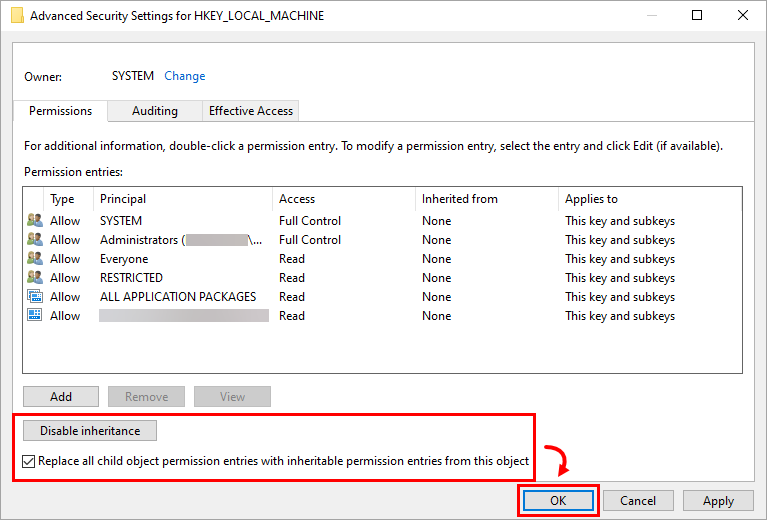
1-1. attēls -
Noklikšķiniet uz Labi, lai izietu no loga Atļaujas.
ESET Endpoint Antivirus for Linux
- Programmas, kas instalētas zem Snap (piemēram, Firefox), var nebūt skenētas, lai noteiktu zināmās ievainojamības, tāpēc to ievainojamības var nebūt uzskaitītas.
- Linux Mint 21.3 versijā ievainojamību novērtējums nav pieejams
ESET Mail Security for Microsoft Exchange
- ESET Mail Security for Microsoft Exchange Server instalēšanas laikā sistēmā ar instalētu Microsoft Exchange Server 2013 SP1 vai atjauninot Microsoft Exchange Server 2013 ar SP1, kad jau darbojas ESET Mail Security for Microsoft Exchange Server, var tikt saņemts kļūdas ziņojums "0xC00CE503: MSG_E_COMMENTSYNTAX Komentārā tika izmantota nepareiza sintakse". Lai atrisinātu šo problēmu, pielietojiet Microsoft karsto labojumu.
- Pašlaik ievainojamību skeneri nevar uzskaitīt Windows Server operētājsistēmu ievainojamības.
ESET PROTECT Centrs
- Skatiet zināmās problēmas ESET PROTECT Hub (saite ir pieejama tikai reģistrētiem ESET PROTECT Hub klientiem, un, lai skatītu saturu, ir jāpiesakās).
ESET Biznesa konts
- ESA lietotāju skaits var pārsniegt norādīto rezervi.
- Aktivizētas EFSU un ESET Full Disk Encryption ierīces pēc aktivizēšanas var neparādīties ar bezsaistes licences failu.
- ESET Cloud Office Security atkārtota aktivizēšana var beigties ar problēmām.
- Vairāku licenču noņemšana var beigties ar neparedzētu kļūdu.
- Var parādīties dubultas aktivizētas ierīces, kad licence tiek migrēta no ESET License Administrator uz ESET Business Account.
- Aktivizēto ierīču skaits, kas tiek parādīts vadības panelī, var nesinhronizēties ar produkta lietošanu.
- Licences pazemināšana uz Home produktu var nebūt piemērojama ESET Biznesa kontam.
- Jūs varat deaktivizēt licences tikai ar ne vairāk kā 200 vietām.
- EBA sadaļā Aktivētās ierīces nedarbojas filtrēšana pēc statusa Pēdējo reizi skatīts vai šķirošana augošā/samazinošā secībā.
ESET MSP Administrator 2
ESET Inspect On-Prem un ESET Inspect
- ESET Inspect On-Prem (visas versijas): Instalējot vai atjauninot ESET Inspect serveri, izmantojot ESET PROTECT 11.1 versiju, šajā procesā izmantotajam lietotāja kontam ir nepieciešams iestatīt ESET Inspect servera atļauju un arī Klienta uzdevuma (visa kategorija) atļauju, lai instalēšana vai atjaunināšana darbotos pareizi.
ESET Secure Authentication On-Prem
- ESET Secure Authentication 3.0.69.0 versija nesūta radius atribūtus#
- Nevar restartēt vai pārinstalēt ESET Secure Authentication pakalpojumu (Active Directory integrētais režīms)
ESET Endpoint Encryption (EEE)
- EEE klienta pakotnes augšupielāde macOS klientam EEE serverī, kas darbojas režīmā, kas nav vairāku īrnieku režīms, neizdosies. Versijas numuru var pārbaudīt pieteikšanās ekrānā. Piemēram, 3.3.0.321 MT norāda, ka serveris darbojas vairāku nomnieku režīmā. 3.3.0.321 norāda, ka serveris darbojas režīmā, kas nav vairāku īrnieku režīms, un tas neizdosies.
- Instalējot Windows funkciju atjauninājumu, process neizdodas ar paziņojumu 0xC1900101 - 0x20017 Instalācija neizdevās SAFE_OS fāzē ar kļūdu BOOT operācijas laikā.
- Dažas DELL Latitude sistēmas neizdodas ielādēt pēc pilnas diska šifrēšanas.
- EEE klienta v5.3.71 un v5.3.75 versijā pēc pilnīga diska šifrēšanas uzsākšanas datorā, ko pārvalda Direct Endpoint Management (DEM), droša palaišana neizdodas un šifrēšana nesākas. Turpiniet izmantot iepriekšējo EEI klienta versiju, līdz kļūdu labojums tiks publicēts jaunākajā versijā.
DELL sistēmas nespēj startēt pēc ESET pilna diska šifrēšanas
Ir zināms, ka tas ietekmē šādas DELL Latitude sistēmas, ja ir ieslēgts Legacy BIOS un SATA darbība ir iestatīta uz AHCI vai RAID On:
- E7250
- E7350
- E7450 (7000 sērijas Ultrabook)
- E5250
- E5350
- E5450
- E5550 (5000 sērijas klēpjdators)
Nav zināms, ka sistēmas, kas startē UEFI režīmā, būtu skartas. Ir zināms, ka dažās šo DELL Latitude sistēmu BIOS versijās ir kļūda, kuras dēļ pilnas diska šifrēšanas sistēma nevar pareizi piekļūt diskam palaišanas laikā. Datora palaišanas laikā tiek parādīts melns ekrāns ar mirgojošu kursoru.
Tas var notikt tieši pēc tam, kad sistēma ir pilnībā šifrēta, bet var notikt arī vēlāk pēc vairākkārtējas veiksmīgas restartēšanas. Tas ietekmē ne tikai ESET Endpoint Encryption Pilna diska šifrēšana, bet arī daudzu citu ražotāju programmatūras diska šifrēšanai.
Problēmu var novērst DELL nodrošinātais BIOS atjauninājums.
ESET Endpoint Security operētājsistēmai Android
- Sakarā ar Google veiktajām izmaiņām operētājsistēmā Android, ESET Endpoint Security for Android vairs nevar izpildīt attiecīgās darbības, kas saistītas ar komandu Wipe. Lai nodrošinātu vismaz nelielu datu drošību Android 6 ierīcēs, šī komanda darbojas tāpat kā uzlabota rūpnīcas atiestatīšana. Cita starpā, piemēram, process beigsies ar rūpnīcas noklusējuma iestatījumu atjaunošanu.
- Sakarā ar izmaiņām operētājsistēmā Android 7 Google ļauj lietotājam ar vienu darbību deaktivizēt aktīvu ierīces administratoru un atinstalēt lietotni. Tagad lietotāji var atinstalēt EESA, neievadot administratora paroli.
- Ja jūsu ierīcē ir aktīva lietotne ar ekrāna pārklāšanās atļaujām Android 6 (Marshmallow) ierīcē, jūs nevarat piešķirt atļaujas nevienai citai lietotnei, tostarp ESET produktam. Lai aktivizētu atļaujas savam ESET produktam, jums ir jāaizliedz ekrāna pārklāšanās atļaujas lietotnei.
ESET Endpoint Antivirus un ESET Endpoint Security operētājsistēmai macOS
Versija 9.x (ESET Endpoint Security for macOS)
- Ierīču kontroles tikai lasīšanai paredzētie noteikumi dažreiz izraisa dīvainu sistēmas uzvedību noņemamu datu nesēju manipulācijas laikā.
- V&PM problēmas - macOS skenēšana un labošana nedarbojas macOS 26 (Tahoe), kā arī nedarbojas trešo pušu lietojumprogrammu labošana.
- Iepriekšējās versijās, 7.1 vai 7.2, tika kļūdaini pārcelti TSN RTP iestatījumi no 6. versijas. Ja lietotājs atjaunina no 6. versijas uz iepriekšējo versiju 7.1 vai 7.2 būvi, ļoti iesakām instalēt 9. versiju, atvērt RTP TSN → Visām failu operācijām iestatījumus un deaktivizēt uzlaboto heiristikas iestatījumu. Šis iestatījums, migrējot no 6. versijas, tika kļūdaini iestatīts uz Ieslēgts.
- Proxy parole nav šifrēta konfigurācijas izgāztuvē.
- Pēc macOS Sonoma restartēšanas tiek zaudēta piekļuve visam diskam.
- Šī ir macOS problēma, par kuru Apple ir informēta un kas tiks novērsta nākamajos mazākajos macOS laidienos.
- Mēs pievienojām risinājumu, kā to novērst, un pilnīga piekļuve diskam netiek zaudēta, vismaz uz reālās aparatūras. Virtuālajās vidēs tā joprojām var tikt zaudēta. Risinājums paliek tāds pats kā 7.4 versijā.
Versija 8.x (ESET Endpoint Security for macOS)
- Iepriekšējās versijās, 7.1 vai 7.2, tika kļūdaini migrēti TSN RTP iestatījumi no 6. versijas. Ja lietotājs atjaunina no 6. versijas uz iepriekšējo versiju 7.1 vai 7.2 komplektāciju, ļoti iesakām instalēt 9. versiju, atvērt RTP TSN → Visām failu operācijām iestatījumus un atspējot Uzlaboto heiristisko iestatījumu. Šis iestatījums, migrējot no 6. versijas, tika kļūdaini iestatīts uz Ieslēgts.
- Proxy parole nav šifrēta konfigurācijas izgāztuvē.
- Pēc macOS Sonoma restartēšanas tiek zaudēta piekļuve visam diskam.
- Šī ir macOS problēma, par kuru Apple ir informēta un kas tiks novērsta nākamajos mazākajos macOS laidienos.
- Mēs pievienojām risinājumu, kā to novērst, un pilnīga piekļuve diskam netiek zaudēta, vismaz uz reālās aparatūras. Virtuālajās vidēs tā joprojām var tikt zaudēta. Risinājums paliek tāds pats kā 7.4 versijā.
Versija 7.4 (ESET Endpoint Antivirus for macOS)
- Attālinātās instalēšanas laikā tiek parādīts ieslēgšanas vednis. Kad darbojas ievades vednis, produkts nepaziņo savus statusus ESET PROTECT tīmekļa konsolei, kā rezultātā administrators nezina par produkta pašreizējo stāvokli
- Risinājums
- Galvenā metode: Pirms attālinātās instalācijas palaišanas izveidojiet fiktīvu konfigurācijas failu.
- Alternatīva metode: Vietējais lietotājs iziet no uzstādīšanas vedņa.
- Alternatīva metode: Pēc instalēšanas restartējiet galapunkta ierīci. Tādējādi tiks iziets no iestatīšanas vedņa, un produkts tiks palaists pareizi.
- Risinājums
ESET Server Security for Linux
ESET Gateway Security for Linux
- Noteiktās konfigurācijās var rasties problēmas ar video straumēšanu tīklā. Piemēram, jūsu multivides atskaņotājs var nespēt aizpildīt video buferi, izraisot kavēšanos vai sinhronizācijas problēmas videokonferenču laikā.
Optimizējiet ESET Gateway Security, lai novērstu video straumēšanas problēmas
Ja saskaraties ar šiem vai līdzīgiem simptomiem, iesakām pievienot skenēšanas izņēmumu problemātiskajai straumēšanas adresei ESET konfigurācijas direktorijā http direktorijā. Lai izslēgtu straumēšanas adresi no skenēšanas, izmantojiet šādas instrukcijas:
-
Pievienojiet straumēšanas adresi, kuru vēlaties izslēgt no skenēšanas, whitelist_url datnei. Lai pievienotu izņēmumu, aizstāt straumēšanas adreses piemēru nākamajā komandā ar adresi, kuru vēlaties izslēgt, un palaist komandu:
echo "streaming.address.com:80/*" >> /etc/esets/http/whitelist_url -
Lai pabeigtu URL adrešu pievienošanu/izņemšanu, ir jārestartē ESETS dēmons. Lai veiktu tūlītēju restartēšanu, izmantojiet šādu komandu:
/etc/init.d/esets_daemon restart
Lai iegūtu vairāk informācijas, izmantojiet šādu komandu, lai izlasītu esets_http man lapu:
man esets_http